Heim >Computer-Tutorials >Fehlerbehebung >Erfahren Sie, wie Sie die Speicherdiagnose unter Windows 11 verwenden
Erfahren Sie, wie Sie die Speicherdiagnose unter Windows 11 verwenden
- 王林nach vorne
- 2024-01-05 21:24:121705Durchsuche
Die Windows-Speicherdiagnose kann uns helfen, zu überprüfen, ob der Speicher fehlerfrei ist, aber viele Benutzer wissen nicht, wie man die Win11-Speicherdiagnose verwendet. Tatsächlich müssen sie nur die Systemtools in der Systemsteuerung öffnen.
So verwenden Sie die Speicherdiagnose in Win11
1 Klicken Sie zunächst auf die Schaltfläche „Startmenü“ oder „Suchen“ unten auf dem Desktop.
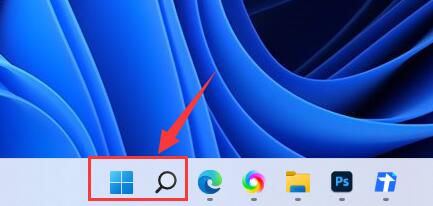
2. Klicken Sie im Suchfeld oben auf Suchen und öffnen Sie die Funktion „Systemsteuerung“.
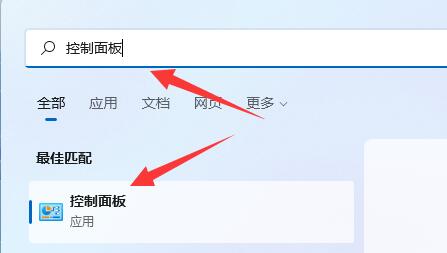
3. Klicken Sie, um die Option „System und Sicherheit“ in der Systemsteuerung zu öffnen.
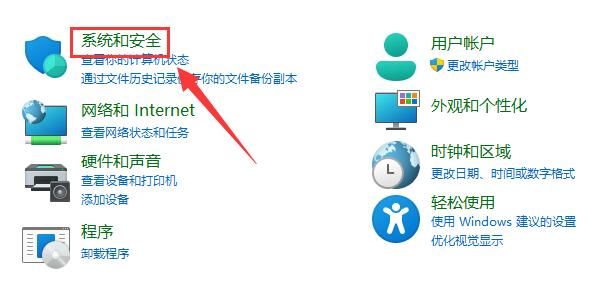
4. Öffnen Sie auf dieser Seite unten die Option „Windows-Tools“.
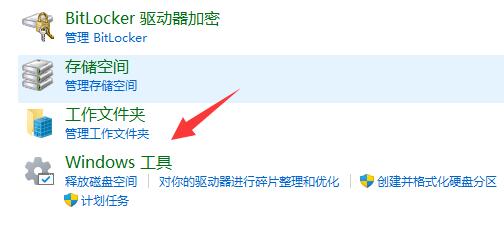
5. Doppelklicken Sie auf die Option, um das Tool „Windows-Speicherdiagnose“ auszuführen.
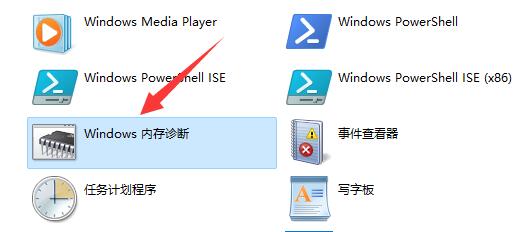
6. Klicken Sie abschließend auf „Jetzt neu starten und auf Probleme prüfen“. (Das System wird automatisch neu gestartet. Wenn Dateien vorhanden sind, die nicht gespeichert wurden, müssen Sie diese zuerst speichern)
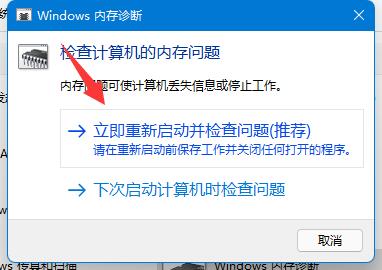
Ps: Wenn Sie glauben, dass ein Problem mit Ihrem Speicher vorliegt, können Sie dies mithilfe der Speicherdiagnose überprüfen .
Das obige ist der detaillierte Inhalt vonErfahren Sie, wie Sie die Speicherdiagnose unter Windows 11 verwenden. Für weitere Informationen folgen Sie bitte anderen verwandten Artikeln auf der PHP chinesischen Website!

